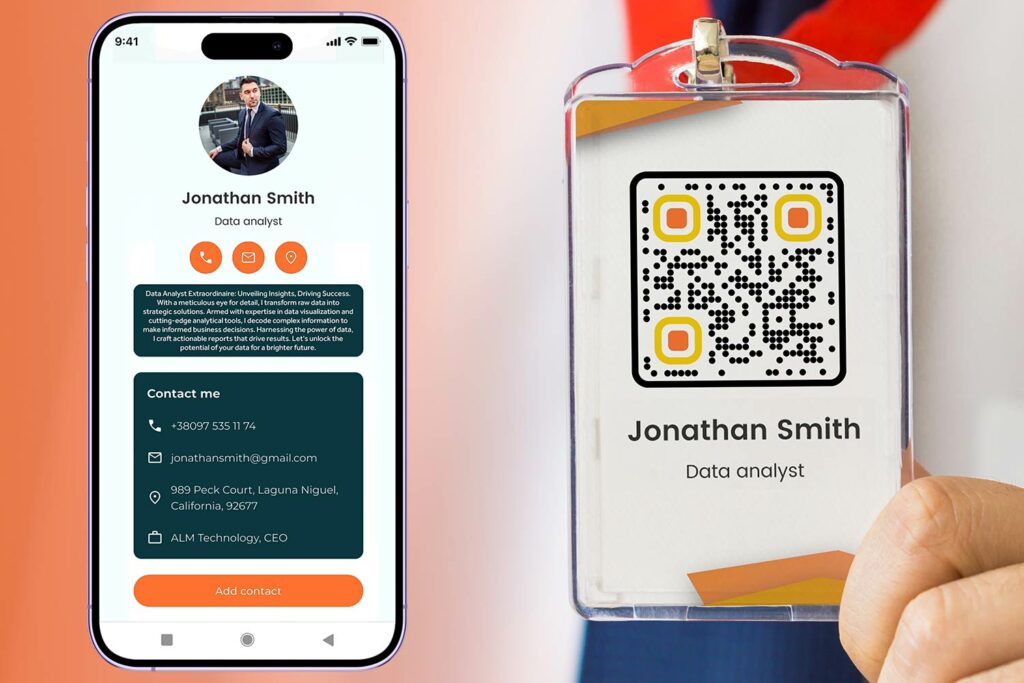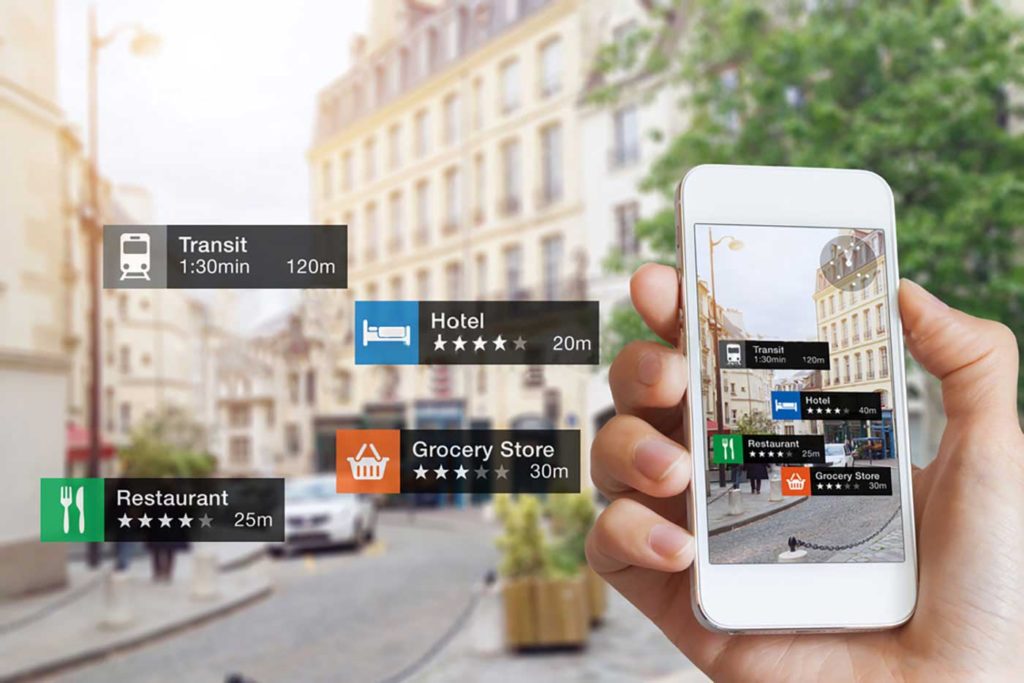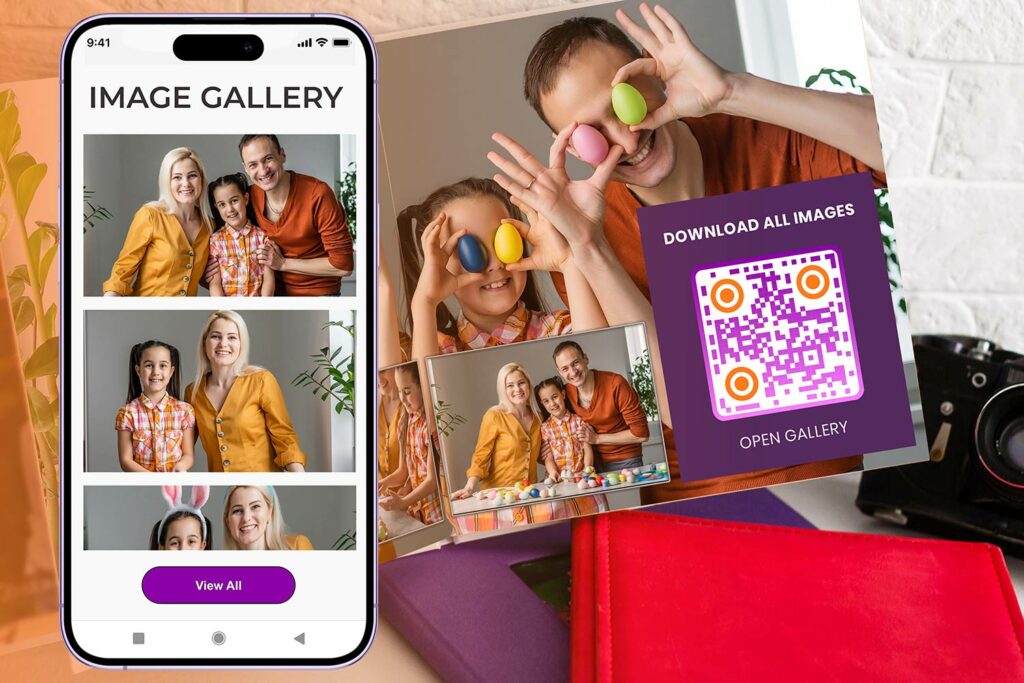I dag vil vi besvare et af de hyppigste spørgsmål på disse pixelerede firkanter. Dette spørgsmål er: “Hvordan scanner jeg en QR-kode på Android?”
I den moderne verden er QR-koder overalt. QR er et akronym for hurtig reaktion. Udviklet til bilindustrien i Japan og er en smartere version af stregkoden. QR-koder kan gemme flere data på mindre plads, og maskiner læser dem hurtigere end stregkoder.
Sådan gør du scanne en QR-kode med Android:
Hvilken Android vil du scanne en QR-kode med?
| Mærke | Model | Instruktioner |
| OnePlus | OnePlus 8 Pro | Scan QR-kode med OnePlus |
| Samsung | Samsung Galaxy | Scan QR-kode med Samsung |
| Huawei | Huawei P30 Pro | Scan QR-kode med Huawei |
| Google Pixel 4a | Scan QR-kode med Google | |
| Nokia | Nokia 9 PureView | Scan QR-kode med Nokia |
| HTC | HTC U11 + | Scan QR-kode med HTC |
| LG | LG V60 | Scan QR-kode med LG |
| Sony | Sony Xperia 1 II | Scan QR-kode med Sony |
Kan min Android understøtte native QR-scanning?
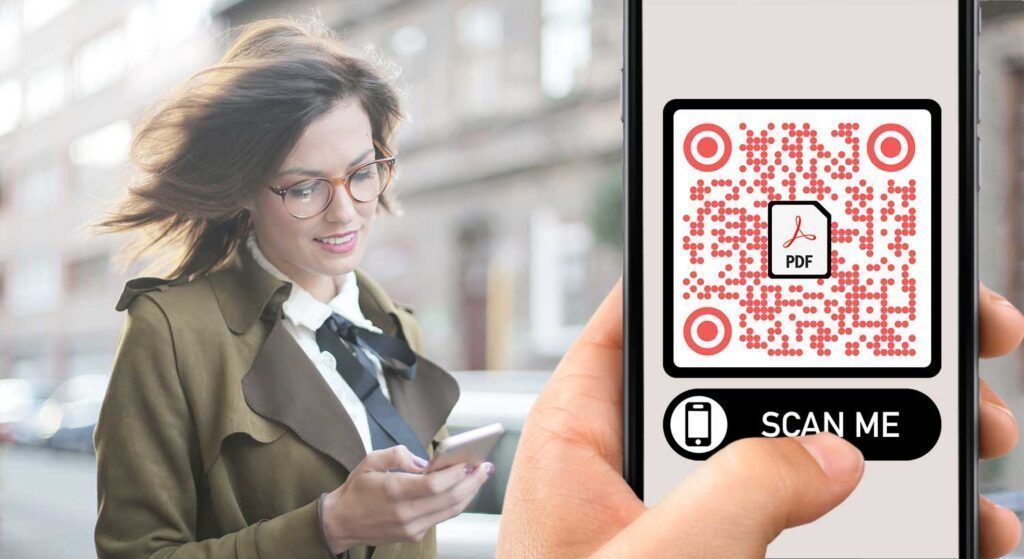
Hvordan kontrolleres, om din Android kan scanne QR-koder?
- Åbn Kamera-app og peg den mod den QR-kode, du vil scanne. Hold det jævnt i et par sekunder for at sikre, at det fungerer.
- Hvis scanning er aktiveret, skal der vises en meddelelse.
- Hvis der ikke sker noget, skal du gå ind Indstillinger og prøv at aktivere funktionen QR-kode-scanning.
- Hvis du ikke ser QR-koder som en mulighed i dine indstillinger, kan din enhed ikke scanne QR-koder alene. Ingen bekymringer, dette betyder bare, at vi skal downloade en tredjeparts QR Code-læser-app.
Nyere Samsung-telefoner med Bixby-funktioner kan registrere QR-koder. Hvis du ikke har en Samsung, har du muligvis brug for en QR-scanner android app. Vi anbefaler QR-kodelæser til Android af Pageloot. Det er simpelt og meget effektivt.
Scan en QR-kode med OnePlus 8 Pro
Oplev den bedste måde at scanne QR-koder på med OnePlus 8 Pro fra kameraappen.

- Start med at åbne Kamera-app.
- Fokuser kameraet på en QR-kode for at scanne det.
- Hvis QR-koden er læsbar, omdirigerer den dig automatisk.
Scan en QR-kode med Samsung Galaxy
Der er mange muligheder for at scanne QR-koder med Samsung-telefoner. Der kan være forskelle i OS-versionerne og Galaxy-modellerne.

Samsung Internet
Hvis din Android ikke har Bixby-vision, skal du bruge Samsung Internet Beta-appen. Dette er normalt allerede installeret på din telefon.
- Åbn Samsung Internet app.
- Find ikonet med tre linjer i nederste højre hjørne af skærmen.
- Gå ind i "Indstillinger“.
- Find de "nyttige funktioner".
- Sørg for, at “QR-kodelæser”Er aktiveret.
- Tryk på ikonet QR-kode ud for URL-linjen.
- Tillad tilladelser til Samsung Internet Beta.
- Færdig! Nu kan du scanne QR-koder.
Samsung Camera-app (til OS 9.0 og nyere)
- Stryg nedad for at gå ind Hurtige indstillinger.
- Vælg QR-scanneren.
- Tryk på “OK” for at fortsætte.
- Nu kan du scanne QR-koden.
Hvis dette ikke fungerer, er det muligt, at du skal klikke på ikonet Indstillinger øverst til venstre og se, om “Scan QR-koder” er aktiveret.
Scan en QR-kode med Huawei P30 Pro
Vi har faktisk 3 forskellige muligheder for at scanne QR-koder med Huawei. Det er muligt at gøre det fra galleriappen, fra låseskærmen eller fra kameraappen.

QR-scanning af kameraapp
Dette fungerer for de fleste Huawei-telefoner. Du kan teste den oprindelige kamera-app-scanningsmetode ved at følge disse trin:
- Åbn Kamera-app.
- Ret den mod QR-koden.
- En meddelelse vises.
- Hvis der ikke sker noget, skal du kontrollere, om scanning er aktiveret.
QR-scanning af låseskærm
- Stryg opad fra bunden for at nå funktionslinjen.
- Trykke på "Huawei Vision“.
- Scan QR-koden.
Galleri-app QR-scanning
- Gem QR-koden som et billede på din telefon.
- Åbn Galleri-app.
- Tryk på "Mere".
- Du skal se teksten “Scan QR-kode i billede”.
- Tryk på det, og QR-koden scannes.
Scan en QR-kode med Google Pixel 4a
Lær den nemmeste måde at scanne en QR-kode på med Google Pixel-smartphones.

- Åbn “Google-kamera“.
- Tryk på fanen "Mere".
- Gå ind i "Indstillinger“.
- Aktiver Google Lens-forslag.
- Gå til kameraappen.
- Scan QR-koden.
Scan en QR-kode med Nokia 9 PureView
Dette er de bedste muligheder for at scanne QR-koder med Nokia-telefoner.

Nokia Camera-app
- Åbn Nokia Kamera-app.
- Når du har fundet QR-koden, skal en meddelelse vises.
- Hvis der ikke vises noget, skal du kontrollere appen Indstillinger.
- Aktivér QR-kodefunktionen.
Google objektivassistent
Hvis den tidligere metode ikke fungerede, skal du prøve Google Lens Assistant.
- Tryk på og hold knappen "Hjem" nede for at åbne Assistent.
- Linseknappen skal automatisk vises.
- Hvis ikke, skal du klikke på prikkerne i bunden og du skal finde den i venstre side.
- Scan QR-koden.
Scan en QR-kode med HTC U11 +
Dette er den bedste metode til scanning af en QR-kode med HTC Android-telefoner.

- Åben din Kamera-app på HTC-telefonen.
- Peg mod QR-koden.
- En meddelelse skal vises.
- Hvis den ikke gør det, skal du kontrollere indstillingerne, hvis scanning af QR-kode er aktiveret.
Hvis dette ikke virker, skal du se på en tredjepart app til scanning af QR-koder.
Scan en QR-kode med LG V60
Scan QR-koder på LG V60 som en professionel med denne hurtige guide. Der er to muligheder på LG-telefoner til dette.
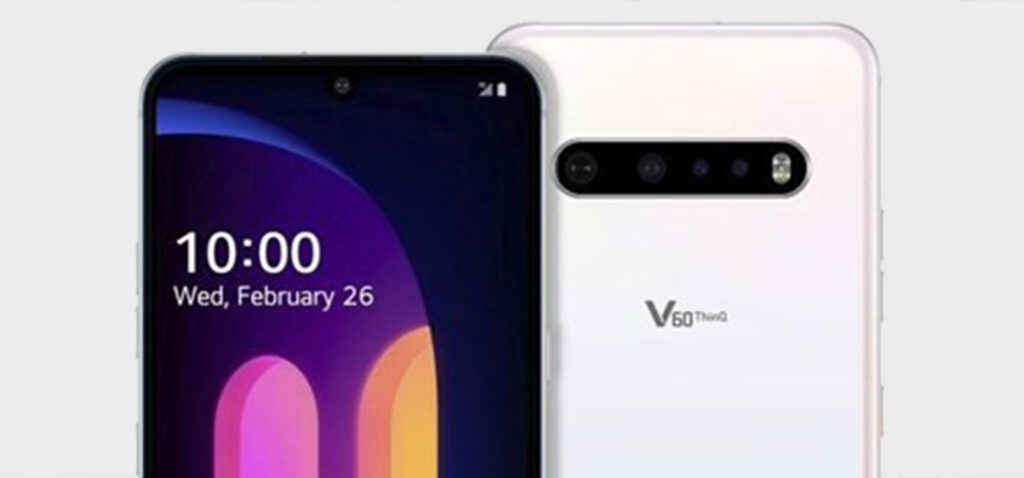
Google objektivassistent
- Tryk på og hold knappen "Hjem" nede for at åbne assistenten.
- Objektivknappen skal automatisk vises.
- Hvis ikke, skal du klikke på prikkerne i bunden og du skal finde den i venstre side.
- Scan QR-koden.
Google Lens-app
- Gå til Google Play Butik.
- Find Google Lens-appen
- Gentag trinene fra Google Lens Assistant.
Scan en QR-kode med Sony Xperia 1 II
Det er super nemt at scanne en QR-kode på Sony-smartphones med denne vejledning.

- Start Sony Kamera-app.
- Tryk på det gule kameraikon.
- Tryk på den blå “i” -knap.
- Fokuser kameraet på QR-koden.
- Du skal tage et billede af det.
- Vent lidt, og hold derefter "Produktoplysninger" nede.
- Træk det opad for at se indholdet.
Sådan downloades en QR Scanner-app fra Google Play Butik
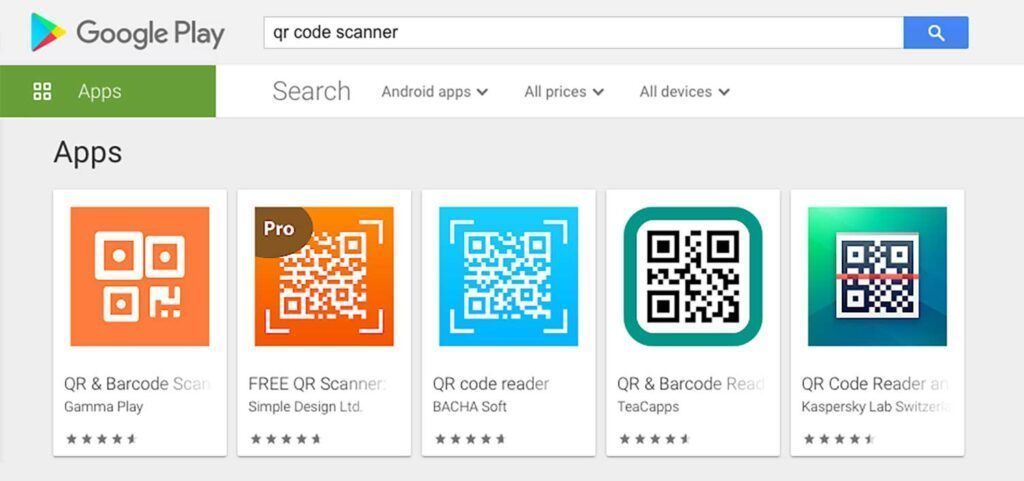
Find ikonet for Google Play Butik på din startskærm. Det kan også være i din app-skuffe.
1. Skriv "QR-kodelæser", og tryk på søgeknappen
Når du trykker på søgeknappen, viser Play Butik en liste over apps designet til at læse QR-koder. Navnet på udvikleren er under hver QR-kodescanner til Android. I denne artikel foreslår vi QR-kodescanner af Pageloot, men du foretrækker måske at vælge en anden.
2. Tryk på "Installer"
Du vil se en meddelelse, der beder om tilladelse til, at scanneren tager billeder og optager videoer på din Android.
3. Tryk på "Accepter"
Din Android kan nu installere QR-kodelæser som du valgte i trin 3. Du ser det nye ikon i din appskuffe.
4. Åbn QR Code Reader App
Tryk på det nye ikon for at åbne det. Mest bar scanner til Android ligner en normal kameraskærm.
5. Placer QR-koden i rammen
Det er meget som at tage et billede, bortset fra at du ikke behøver at trykke på en knap. Placer din telefon korrekt, så koden fungerer. Kodens hjørner skal alle være synlige i scanningsvinduet. Hold telefonen stille, mens den registrerer koden. Læseren advarer dig, når den er færdig.
6. Gennemfør handlingen
Det QR-læser til Android vil bede dig om at tage yderligere skridt. Måske vil du åbne et websted eller foretage en betaling ved hjælp af QR-koden. Læseren giver dig mulighed for at gøre det nu. Hvis du mener, at QR-koden er sikker, og du stoler på dens kilde, skal du vælge den mest passende handling for dig.
Hvis du vil gemme QR-koden til senere, kan du tage et billede af den og få adgang til den fra dit fotoalbum. Det QR-kodelæser scanner billedet og genkender koden.

At lære at scanne QR-koder kan gøre dit liv meget lettere. Du kan dele Wi-Fi-adgangskoder og kontaktoplysninger. Du kan også få direkte adgang til websteder uden at skulle indtaste URL'en. QR-koder giver dig også adgang til loyalitetsprogrammer og e-billetter til koncerter og sport. Velkommen til en ny verden af muligheder!
Ofte stillede spørgsmål
For at scanne QR-koder på din Android-enhed skal du åbne kamera-appen og pege den mod koden. Tryk på QR-kodemeddelelsen for at få adgang til indholdet.
Mange Android-smartphones har en indbygget QR-kodescanner i kamera-appen.
Du kan bruge forskellige apps til at scanne QR-koder på Android, f.eks. Google Lens, QR Code Reader eller dedikerede QR-kodescanner-apps, der er tilgængelige i Google Play Store. Normalt er kameraapplikationen nok, og du behøver ikke en separat app.
Ja, Android-kameraet kan bruges til at scanne QR-koder uden brug af en separat app.
For at aktivere eller deaktivere QR-kodescanning på din Android-telefon skal du gå til Indstillinger > Apps og meddelelser > Avanceret > Standardapps > Tryk på "QR-kodescanner", og vælg din foretrukne app.
Når du scanner QR-koder på Android, skal du være forsigtig med links og indhold. Sørg for at scanne koder fra pålidelige kilder for at undgå privatlivs- eller sikkerhedsproblemer.
Hvis en QR-kode ikke scannes korrekt på din Android-enhed, skal du sikre dig, at den er godt oplyst, tydelig og ikke beskadiget. Du kan også prøve en anden scanningsapp.
Ja, du kan scanne QR-koder, der indeholder oplysninger om Wi-Fi-netværk på Android. Det forenkler processen med at oprette forbindelse til et netværk ved at scanne koden.